関東ITソフトウェア健保から医療費情報をダウンロードする
年末調整で毎年医療費控除を申請するものの、1年に一回のことなのでやり方を忘れてしまう。以前作った手順書テキストも、PCを交換した時に失くしてしまった…こうなったらインターネッツに残しておくわ。
(前提)
e-Taxとか使えばもっとスマートに行くかもしれないけど、Window持ってないしデバイス用意するの面倒だしで使わない。データつくってアップロードする方向でやります。
このページでは、関東ITソフトウェア健保からの医療費情報のダウンロード、の説明
その後、国税庁のページから「医療費集計フォーム」をダウンロードし、医療費情報を追加する。
かみさんや子供がかかった医療費情報も追加する。
アップロードして申請書類を作る。
郵送してもいいけど、うちは税務署が近いのでゴー。税務署のポストにぽいーする。
⓪事前準備
MY HEALTH WEBをログインできるように手続きしておく。
セキュリティコードは、発行手続きを経なければならないので事前に確認しておくこと。
①健保のサービス「MY HEALTH WEB」へログイン
健保のトップページに行って、右の方にある「MY HEALTH WEB」の大きなボタン(?)を押す。(ボタンというほどボタンでもなく、分かりにくいよなぁ)

ログインには、健保の記号と番号、パスワードが必要。入力してログインする。

②医療費情報をダウンロード
丈夫にあるメニュー「医療費情報」から「医療費控除申請用」を選択。

セキュリティコード(事前に登録が必要)を入力して「送信する」を押下。
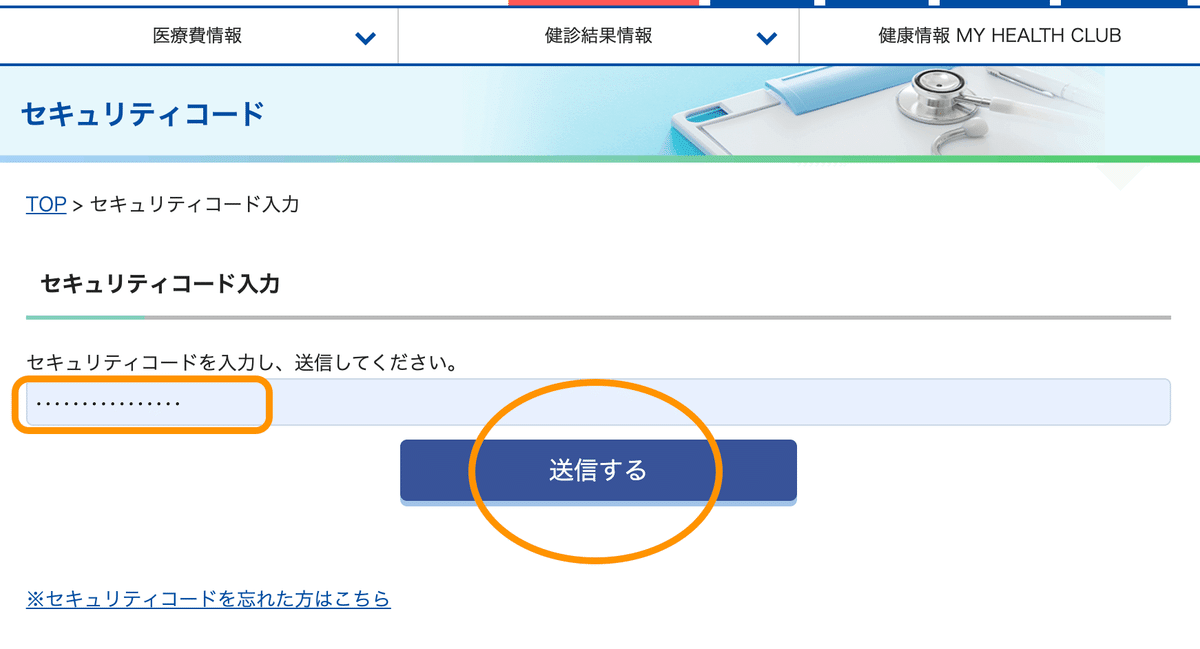
情報をダウンロードする。
うちは e-Tax など使ってないので「CSVデータ出力」を選択。
e-Tax使う人はXMLデータで良さそうだね。

次の画面で本年度のかかった医療費を表で確認できる。注意事項を確認して同意し、CSVでダウンロードする。

「iryouhi.csv」というファイルがダウンロードできる。分かりやすいファイル名にしておこう。
この記事が気に入ったらサポートをしてみませんか?
